Google Keep vs. Evernote: kumpi on paras?
Elämme tiedon aikakautta. Kun Internetiin tulvii yhä enemmän dataa päivittäin, olennaisten, olennaisten yksityiskohtien jäljittämisestä tulee vaikeaa. Suurin osa kohtaamastasi on pelkkää melua, mutta kuinka teet luotettavasti muistiinpanoja keskeyttämättä käsillä olevaa tehtävää?
Sekä Evernote että Google Keep tarjoavat ratkaisuja tähän ongelmaan, mutta mikä on paras vaihtoehto(which is the best option) ? Tämä opas erittelee Google Keepin(Google Keep) ja Evernoten(Evernote) , jotta voit tehdä oikean päätöksen.

Käyttöliittymä(User Interface)
Mitä tulee muistiinpanojen tekemiseen, harvat elementit ovat tärkeämpiä kuin käyttöliittymä. Muistiinpanojen järjestäminen ja niiden löytäminen yhdellä silmäyksellä on erittäin tärkeää tuottavuutesi kannalta. Tässä mielessä Google Keep ja Evernote ovat melko erilaisia.

Google Keep järjestää muistiinpanot post-it-muistiinpanojen tapaan, jolloin käyttäjät näkevät yhdellä silmäyksellä lyhyen yhteenvedon kunkin muistiinpanon sisällöstä. Käyttäjät voivat luoda neljä erityyppistä muistiinpanoa: tekstiä, kuvaa, piirustusta ja luetteloita. Voit myös lisätä muistiinpanoihin muistutuksia, värikoodata niitä ja luoda mukautettuja tunnisteita.
Google Keep on yksinkertainen, ilman turhia kelloja ja pillejä. Se tarjoaa käyttäjille yksinkertaisen tavan tehdä muistiinpanoja ja vähän muuta.
Muistiinpanojen etsimisessä käyttäjillä on kaksi vaihtoehtoa: oletusruudukkonäkymä(Grid View) ja luettelonäkymä(List View) . Käyttäjät voivat myös lajitella tavallisten muistiinpanojen ja muistutusten välillä. Tämän lisäksi käyttäjien on käytettävä mukautettuja tunnisteita lajitellakseen ominaisuuksia.
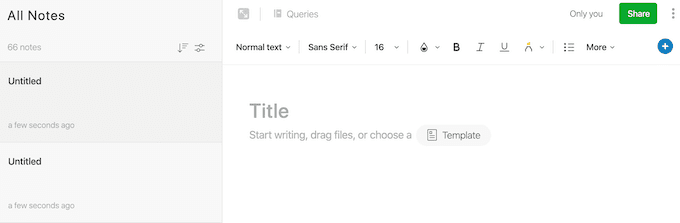
Evernote on järjestetty enemmän kuin perinteinen muistikirja, ja siinä on paljon monimutkaisempia ominaisuuksia kuin Google Keep . Muistiinpanot on järjestetty erilaisiin muistikirjoihin, jotka voidaan sitten jakaa edelleen eri osiin. Jokaiselle muistiinpanolle on valittavissa yli tusina mallia, useita muotoiluvaihtoehtoja, tunnisteita ja paljon muuta.
Organisaatio on myös paljon muokattavampi. Käyttäjät voivat lajitella muistiinpanon luomis- tai päivityspäivämäärän, otsikon ja tunnisteen mukaan. Evernote -käyttäjien saatavilla on enemmän ominaisuuksia , mutta tämä vaatii tilauksen.
Yhteistyö(Collaboration)
Yhteistyö on seuraavaksi tärkein osa muistiinpanoa. Kun käytät Google Keepiä(Google Keep) vs Evernotea(Evernote) ammatti- tai opiskelijatyöhön, käyttäjien on voitava työskennellä yhdessä ja tarkastella samoja muistiinpanoja.

Google Keep tekee yhteistyöstä yhtä helppoa kuin Google-dokumentin(Google Doc) jakaminen jonkun kanssa. Muistiinpanon sisällä on kuvake, jonka vieressä on plussymboli. Napsauta tätä ja kirjoita yhteistyökumppanin sähköpostiosoite. Kun yhteiskäyttäjä on vastaanottanut kutsun, hän voi tarkastella ja muokata muistiinpanoa.

Evernote tekee yhteistyöstä hieman vaikeampaa. Jos haluat jakaa muistiinpanon tai työskennellä jonkun muun kanssa, napsauta näytön oikeassa yläkulmassa olevaa Jaa -painiketta ja kirjoita henkilön nimi tai sähköpostiosoite.(Share)
Käyttäjät voivat myös luoda jaettavia linkkejä, joiden avulla yhteiskäyttäjät voivat tarkastella ja muokata muistiinpanoja. Prosessi vaatii kuitenkin useita vaiheita enemmän kuin Google Keep .
Laajennukset ja helppokäyttöisyys(Extensions & Ease of Use)
Yksi Google Keepin(Google Keep) ja Evernoten(Evernote) kaltaisten palveluiden monista vahvuuksista on se, kuinka helppoa käyttäjien on tallentaa verkkosivustoja, kuvia ja videoleikkeitä verkosta. Jos törmäät tutkimukseesi liittyvään asiaan, sinun ei tarvitse kopioida linkkiä ja luoda uutta muistiinpanoa. Luo(Just) muistiinpano automaattisesti napsauttamalla laajennuksen tai lisäosan kuvaketta.
Sekä Google(Google Keep) Keepissä että Evernotessa(Evernote) on laajennuksia, jotka toimivat Google Chromessa(Google Chrome) ja Firefoxissa(Firefox) . Androidille(Android) ja iOS:lle on myös sovelluksia, jotka laajentavat tämän toiminnon mobiilikäyttäjille.

Google Keep luo automaattisesti muistiinpanon, kun aktivoit laajennuksen, mutta se antaa sinulle mahdollisuuden nimetä muistiinpano ja sisällyttää tiedot muistiinpanon sisällöstä. Se on nopeaa ja helppoa, mitä monet käyttäjät tarvitsevat etsiessään tutkimusta.
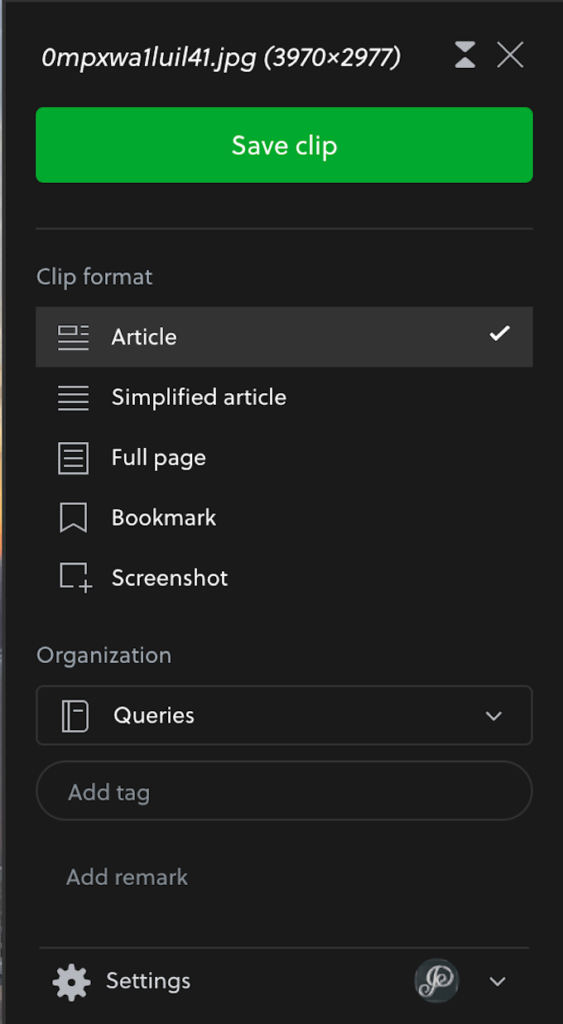
Evernote Web Clipper(Evernote Web Clipper) toimii pitkälti samalla tavalla, mutta se antaa käyttäjille enemmän vaihtoehtoja sisällön tallentamiseen. Voit tallentaa leikkeen artikkelina, yksinkertaistettuna artikkelina, koko sivuna, kirjanmerkkinä tai kuvakaappauksena. Voit myös lisätä mukautettuja tunnisteita ja valita muistikirjaan, johon se tallennetaan, ennen kuin viimeistelet valinnan.
Kuten ennenkin, Evernote lisää vaiheita ja vaihtoehtoja muuten yksinkertaiseen prosessiin. Jos haluat enemmän vaihtoehtoja muistiinpanojen tallentamiseen, Evernote on oikea tapa – muuten Google Keep voittaa yksinkertaisuuden.
Liittäminen(Integration)
Google Keep integroituu saumattomasti muihin Google -tuotteisiin(Products) . Voit avata Keepin(Keep) muista sovelluksista tehdäksesi muistiinpanoja poistumatta jo käyttämästäsi palvelusta. Jos työskentelet ensisijaisesti Googlen(Google) ekosysteemissä, tämä on täydellinen sinulle – mutta jos muut sovellukset ovat osa rutiinityönkulkuasi, niin Evernote voi olla parempi valinta.
Evernote integroituu useisiin kolmannen osapuolen sovelluksiin, mukaan lukien Gmail , Outlook , Salesforce , Slack ja monet muut. Vaikka se ei ole yhtä virtaviivainen tai helppokäyttöinen kuin Google Keepin integraatio, Evernote palvelee enemmän tehokäyttäjiä.
Google Keep vs Evernote: kumpi on paras?(Google Keep vs Evernote: Which One is Best?)
Loppujen lopuksi molemmissa ohjelmissa on tehokkaita ominaisuuksia, jotka tekevät niistä harkinnan arvoisia. Google Keep on kuitenkin tiukemmin muistiinpanosovellus, kun taas Evernotea(Evernote) voidaan käyttää tiimiyhteistyöhön, asiakirjojen laatimiseen ja paljon muuta. Google Keep sopii parhaiten opiskelijoiden tai arkipäiväisten muistiinpanojen käyttäjille, kun taas Evernote on kotonaan ammattimaisessa kontekstissa.
Käytätkö Google Keepiä(Google Keep) vai Evernotea(Evernote) ? Kummasta(Which) muistiinpanopalvelusta pidät, ja onko olemassa parempaa vaihtoehtoa? Kerro meille alla olevissa kommenteissa.
Related posts
VLOOKUPin käyttäminen Google Sheetsissa
Emojien lisääminen Wordiin, Google-dokumentteihin ja Outlookiin
Kuinka korjata 403 kielletty virhe Google Chromessa
Mitä tehdä, kun Google sanoo, että tietokoneesi saattaa lähettää automaattisia kyselyitä
Tulostusalueen asettaminen Google Sheetsissä
Kuinka yhdistää Google Home Wi-Fi-verkkoon
Kuinka korjata Twitch Error 2000 Google Chromessa
Osakkeiden tarkkailuluettelon luominen Google Financessa
Steamin "Odottaa tapahtumaa" -virheen korjaaminen
Kuinka ladata Twitch-videoita
Miten Microsoft To Do Google-kalenterin integrointi toimii
Kuinka lisätä yritys Google Mapsiin ja Apple Mapsiin
Caps Lockin ottaminen käyttöön tai poistaminen käytöstä Chromebookissa
Mikä on Uber-matkustajaluokitus ja kuinka se tarkistetaan
Artikkelin julkaiseminen Linkedinissä (ja parhaat ajat julkaista)
Voitko muuttaa Twitch-nimeäsi? Kyllä, mutta ole varovainen
Kuinka etsiä Facebook-kavereita sijainnin, työn tai koulun perusteella
Kuinka ladata ja asentaa Peacock Firestickiin
Kuinka tunnistaa tietokoneen ja sähköpostin valvonta- tai vakoiluohjelmisto
Kuinka peruuttaa kolmannen osapuolen verkkosivustojen käyttöoikeus Facebookissa, Twitterissä ja Googlessa
